▷ 如何用电脑做监控录像机?分享六招电脑监控方法,步骤简单好上手!
2.屏幕录像:
24小时高清录制屏幕操作,支持按时间轴回放,违规行为有迹可循。
3.屏幕快照:
自动截图瞬间屏幕画面,生成操作日志,员工摸鱼无所遁形。
4.时间画像:
通过可视化图表统计员工工作/娱乐时长,精准识别低效员工。
5.上网记录:
监控网站访问记录、搜索关键词,自动拦截色情、赌博等违规网站。
6.程序使用记录:
统计软件使用时长,封杀与工作无关的APP(如游戏、视频软件)。
7.文件操作记录:
追踪文件创建、修改、删除、外发行为,敏感文件外发自动告警。
并结合敏感词报警、USB外设使用、网站和程序黑名单、远程协助、工作行为分析等功能共同监控。
优点: 界面友好,功能全面,支持多摄像头接入,部分软件支持AI人脸识别、声音检测等高级功能。
方法二:将旧手机变网络摄像头 + 电脑接收
适用场景: 低成本搭建临时监控系统。
所需工具: 旧智能手机(安卓/iOS)、监控APP(如Alfred、Manything)、电脑。
操作步骤:
在旧手机和电脑上安装同一监控APP(如Alfred)。
手机端设置为“摄像机模式”,放置在监控区域。
电脑端设置为“查看器模式”,实时接收并录制视频流。
可设置移动侦测,触发后自动录像并推送通知。
优点: 充分利用闲置设备,成本几乎为零,安装快捷。
方法三:利用Windows自带摄像头功能 + 任务计划
适用场景: 简单的定时拍照或短时录像。
操作步骤:
打开“相机”应用(Windows 10/11自带),测试USB摄像头是否正常。
使用“任务计划程序”创建定时任务。
设置触发条件(如每天9:00-18:00每30分钟启动一次)。
动作设为启动“相机”应用并拍照/录像(需配合脚本或第三方工具如“Webcams Monitor”实现自动录制)。
优点: 无需安装额外软件,适合基础监控需求。
注意: 功能较简单,适合单摄像头、低频次监控。
方法四:搭建基于NVR系统
适用场景: 已有海康、大华等品牌摄像头的用户。
操作步骤:
确保摄像头与电脑在同一局域网。
在电脑上安装官方客户端。
添加摄像头设备(输入IP、用户名、密码)。
在软件中设置“录像计划”、“移动侦测”、“存储管理”。
支持回放、备份、远程访问(需配置路由器端口映射或使用萤石云)。
优点: 稳定可靠,支持高清画质、智能分析,适合长期运行。
方法五:使用开源软件搭建私有监控系统(进阶用户)
推荐软件: ZoneMinder(Linux)、Shinobi(支持Windows/Linux)。
操作步骤(以Shinobi为例):
在电脑上部署Shinobi(可通过Docker快速安装)。
登录Web管理界面,添加摄像头RTSP/ONVIF流地址。
配置监控区域、报警规则、录像存储路径。
通过浏览器或手机访问,实现远程实时查看与回放。
优点: 高度可定制,支持AI插件,数据完全私有化,适合技术爱好者。
方法六:远程桌面+本地摄像头监控(应急方案)
适用场景: 临时需要远程查看某台电脑周围的环境。
操作步骤:
在目标电脑上连接USB摄像头。
使用远程控制软件(如TeamViewer、向日葵、AnyDesk)。
连接后,通过远程桌面直接查看摄像头画面。
可配合录音录像功能,记录远程操作过程。
优点: 快速部署,适合远程办公安全监控。
使用电脑做监控录像机的注意事项
硬盘空间: 监控视频占用空间大,建议使用大容量硬盘(1TB以上),并定期清理旧文件。
电脑稳定性: 监控电脑应保持24小时开机,建议使用固态硬盘+稳定电源,避免意外关机。
网络带宽: 多摄像头或远程访问时,确保网络上传带宽充足。
隐私合规: 在办公或公共区域安装监控,需遵守《个人信息保护法》,明确告知监控范围。
安全防护: 设置强密码,定期更新软件,防止监控系统被黑客入侵。
一台普通的电脑,通过上述六种方法,就能轻松变身为功能强大的监控录像机。
无论是使用专业软件、旧手机改造,还是搭建私有系统,都能满足不同场景下的监控需求。
选择适合您技术水平和实际需求的方法,按照步骤操作,即可快速构建属于您的智能监控系统。
安全无小事,从现在开始,用电脑守护您的家庭与财产安全吧!返回搜狐,查看更多